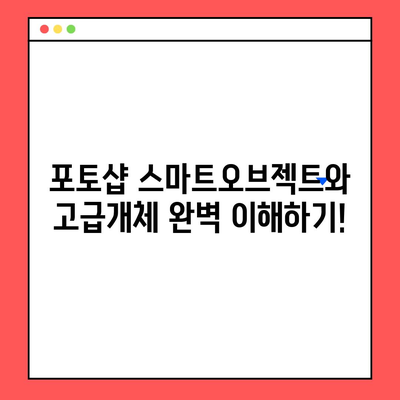포토샵 스마트오브젝트 고급개체 완벽이해
포토샵 스마트오브젝트(고급개체)의 개념, 사용법 및 주의사항을 상세히 설명하며, 고급 개체 활용법을 완벽히 이해할 수 있도록 돕습니다.
포토샵 스마트오브젝트의 이해
포토샵 스마트오브젝트, 한글판에서는 고급개체라고 부르며, 편집을 더욱 유연하고 안전하게 만들어주는 핵심 기능입니다. 스마트오브젝트는 소스 이미지의 원본 데이터를 포함하고 있기 때문에, 여러 번 크기를 조정하거나 효과를 적용해도 품질 손실 없이 작업할 수 있습니다. 이는 특히 이미지를 여러 번 편집해야 하는 디자이너에게 필수적인 기능으로 자리 잡고 있습니다.
스마트오브젝트 개념을 이해하기 위해, 기존 레이어와의 차이를 명확히 아는 것이 중요합니다. 일반 레이어는 직접적으로 수정하면 열화가 발생할 수 있지만, 스마트오브젝트는 원본을 따로 두기 때문에 어떤 작업도 원천 이미지에 영향을 미치지 않습니다. 이로 인해 포토샵을 사용할 때 시간과 노력을 절약할 수 있으며, 다수의 편집 옵션을 실험할 수 있는 기회를 제공합니다.
스마트오브젝트의 장점
| 장점 | 설명 |
|---|---|
| 품질 유지 | 크기 조정이 가능한 동안 이미지 품질 보존 |
| 손쉬운 편집 | 원본 데이터에 영향을 미치지 않고 편집이 가능 |
| 다양한 효과 적용 | 여러 가지 효과를 언제든지 수정할 수 있는 유연성 제공 |
| 레이어 관리 | 복잡한 프로젝트에서 여러 이미지를 효과적으로 조절 |
스마트오브젝트를 사용하면 각각의 레이어를 개별적으로 관리할 수 있어서, 디자인 작업이 보다 체계적으로 진행됩니다. 예를 들어 웹 디자인 프로젝트에서는 여러 이미지를 컴포지션해야 할 때가 많은데, 스마트오브젝트를 활용하면 크기나 효과를 고민하지 않고도 작업할 수 있습니다.
💡 상업용 무료 폰트로 디자인 퀄리티를 한 단계 끌어올려 보세요! 💡
스마트오브젝트 변환 방법
스마트오브젝트로 변환하는 과정은 기본적으로 매우 간단합니다. 포토샵을 실행하고 작업할 이미지를 불러온 후, 원하는 레이어를 선택해야 합니다. 이후 레이어 패널에서 해당 레이어를 우클릭하면 고급 개체로 변환 또는 Convert to Smart Object 옵션이 나타납니다. 이를 선택하면 스마트오브젝트 변환이 완료됩니다.
이 과정 후, 레이어 썸네일에 스마트오브젝트 아이콘이 나타나면 성공적으로 변환된 것입니다. 이렇게 변환된 레이어는 이후 자유롭게 크기 조정, 필터 적용 등이 가능하며, 언제든지 원래 이미지로 돌아갈 수 있는 장점이 있습니다.
스마트오브젝트 변환 단계 요약
- 포토샵 실행.
- 작업할 이미지를 불러오기.
- 레이어 패널에서 원하는 레이어 선택.
- 마우스 우클릭 후 고급 개체로 변환 선택.
- 썸네일에 아이콘 확인.
| 변환 단계 | 설명 |
|---|---|
| 포토샵 실행 | 먼저 포토샵 애플리케이션을 실행 |
| 이미지 불러오기 | 수정할 이미지를 선택 |
| 레이어 선택 | 변환할 레이어를 클릭 |
| 변환 옵션 선택 | 고급 개체로 변환 클릭 |
| 변환 상태 확인 | 썸네일에서 아이콘으로 변환 상태 확인 |
이와 같은 과정을 통해 스마트오브젝트 변환을 손쉽게 할 수 있으며, 이를 통해 디자인의 효율성을 높일 수 있습니다. 물론, 이와 관련된 몇 가지 주의사항도 알아두어야 합니다.
💡 포토샵에서 스마트 오브젝트의 비밀을 알아보세요! 💡
스마트오브젝트 사용 시 주의사항
스마트오브젝트를 활용하는 것은 매우 유용하지만, 몇 가지 주의해야 할 점도 있습니다. 포토샵을 사용할 때 모든 레이어를 무작정 스마트오브젝트로 변환하는 것은 바람직하지 않습니다. 그 이유는 스마트오브젝트가 원본 이미지를 별도로 저장하기 때문에 파일의 용량이 증가할 수 있다는 것입니다.
파일 용량이 커지면 포토샵의 작업 속도가 느려질 수 있습니다. 특히, 대용량의 프로젝트에서는 속도 저하가 더욱 두드러질 수 있습니다. 따라서 필요한 경우에만 스마트오브젝트로 변환하는 것이 좋습니다. 즉, 과도한 스마트오브젝트 사용은 피하고, 최소한으로 사용하는 것이 효율적입니다.
| 주의사항 | 설명 |
|---|---|
| 용량 증가 | 스마트오브젝트 변환 시 이미지 용량이 증가하게 됨 |
| 속도 저하 | 많은 스마트오브젝트 사용 시 작업 속도가 느려질 수 있음 |
| 필요성 판단 | 모든 레이어를 스마트오브젝트로 변환할 필요는 없음 |
결론적으로, 스마트오브젝트는 포토샵의 강력한 기능 중 하나로, 효과적인 디자인 작업을 가능하게 해줍니다. 그러나 이를 적절하게 활용하기 위해서는 몇 가지 원칙을 명심해야 합니다.
💡 포토샵 폰트 활용법을 배우고 디자인을 한 단계 끌어올리세요! 💡
결론
이번 포스팅에서 포토샵 스마트오브젝트(고급개체)의 개념, 변환 방법 및 주의사항에 대해 자세히 살펴보았습니다. 스마트오브젝트 기능을 활용하면 디자인 작업에서 시간을 절약하고, 품질을 유지하면서 실험할 수 있는 기회를 제공합니다. 이처럼 유용한 기능을 적절히 활용하고, 이에 대한 이해를 바탕으로 디자인 스킬을 한층 더 발전시킬 수 있기를 바랍니다.
💡 포토샵 무료 폰트로 차별화된 디자인을 만들어보세요! 💡
자주 묻는 질문과 답변
💡 무료로 hwpx 파일을 간편하게 열고 변환하는 방법을 알아보세요. 💡
질문1: 스마트오브젝트와 일반 레이어의 차이는 무엇인가요?
답변1: 스마트오브젝트는 원본 이미지를 포함하여 변형할 수 있는 레이어이며, 품질 손실 없이 여러 번 크기 조정 및 효과 적용이 가능하지만, 일반 레이어는 직접 수정하여 품질 저하가 일어날 수 있습니다.
질문2: 스마트오브젝트 사용 시 파일 용량이 커지는 이유는 무엇인가요?
답변2: 스마트오브젝트는 원본 이미지를 따로 저장하기 때문에, 이를 변환하게 되면 파일 용량이 증가하게 됩니다. 따라서 과도한 사용은 피해야 합니다.
질문3: 스마트오브젝트를 변환하지 않고도 작업할 수 있나요?
답변3: 물론 가능합니다. 일반 레이어로도 작업이 가능하지만, 품질 유지와 편집의 유연성을 위해 스마트오브젝트 사용을 추천합니다.
포토샵 스마트오브젝트와 고급개체 완벽 이해하기!
포토샵 스마트오브젝트와 고급개체 완벽 이해하기!
포토샵 스마트오브젝트와 고급개체 완벽 이해하기!
Contents